În încercarea de a ține interfața platformei cât mai ușor de folosit, Editorul de Consultații a fost conceput pentru a avea toate facilitățile la îndemână.
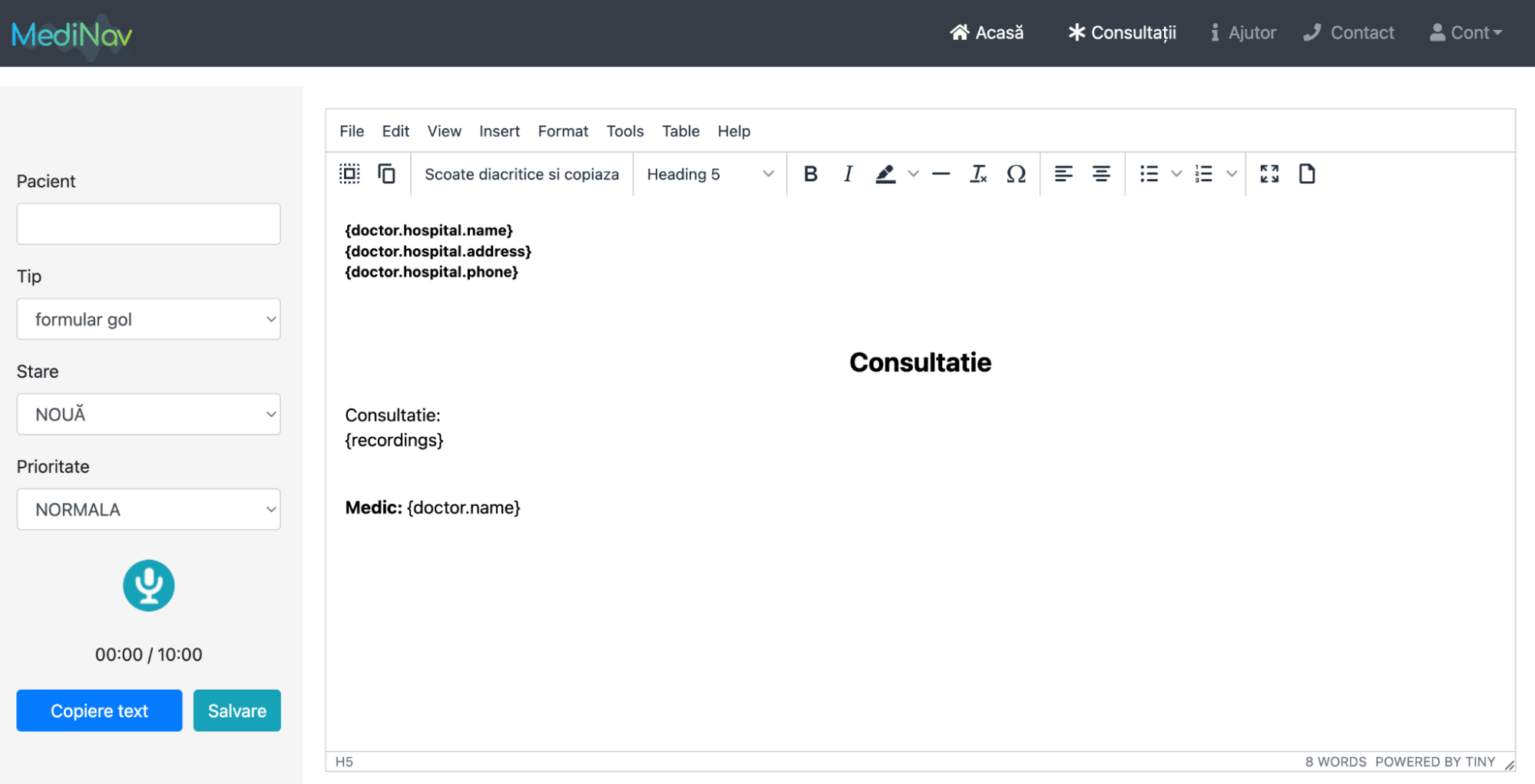
În partea de sus a Editorului este prezentă bara de navigație care se afișează pe orice pagina a platformei navigați. De aici, se poate accesa Pagina de Consultații, pagina de Ajutor, informații de contact și setări pentru contul MediNav.
Editorul de text pentru consultație este în prim plan, pe care vă afișa Formularul Tipizat selectat prin câmpul “Tip” din stangă.
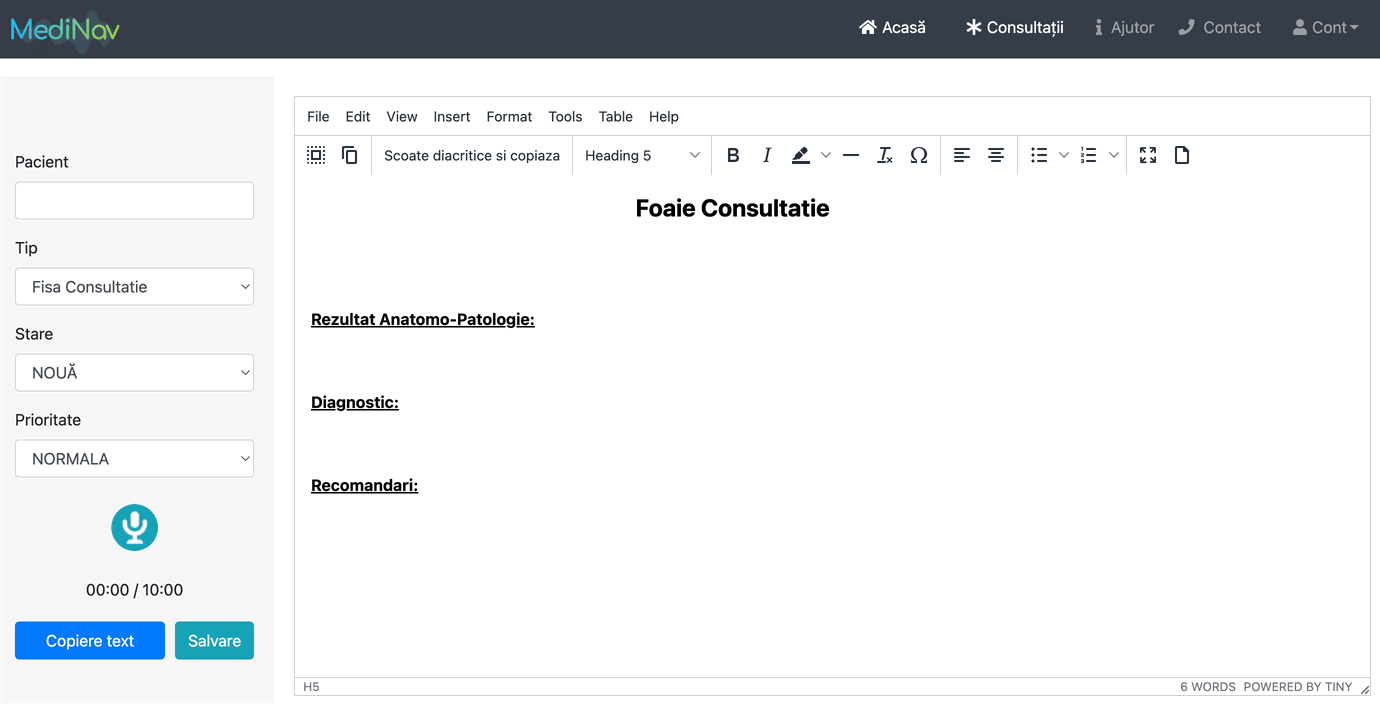
În partea superioară a editorului de text puteți găsi un meniu cu unelte de formatare a textului și alte opțiuni. În cazul în care trebuie să evidențiat un fragment de text, creat un tabel, aliniere text, etc., opțiunile sunt disponibile direct în rândul 2 al meniului.

Tot din acest meniu puteți copia întreaga consultație, fară diacritice, pentru a fi lipită într-un document word sau altă aplicație.

Partea stangă este rezervată pentru setări directe pentru consultație.
Câmpul “Pacient” este folosit pentru a asigna consultația unui anumit pacient. Câmpul acceptă nume, incluzând cratimă dacă este cazul. Ulterior se vor putea filtra consultațiile per pacient pe “Pagina de Consultații”.
Puțin mai jos este câmpul de “Stare”. Eticheta de “Stare” poate fi folosită pentru a evidenția consultații care sunt în lucru, au nevoie de revizuire sau au fost corectate.
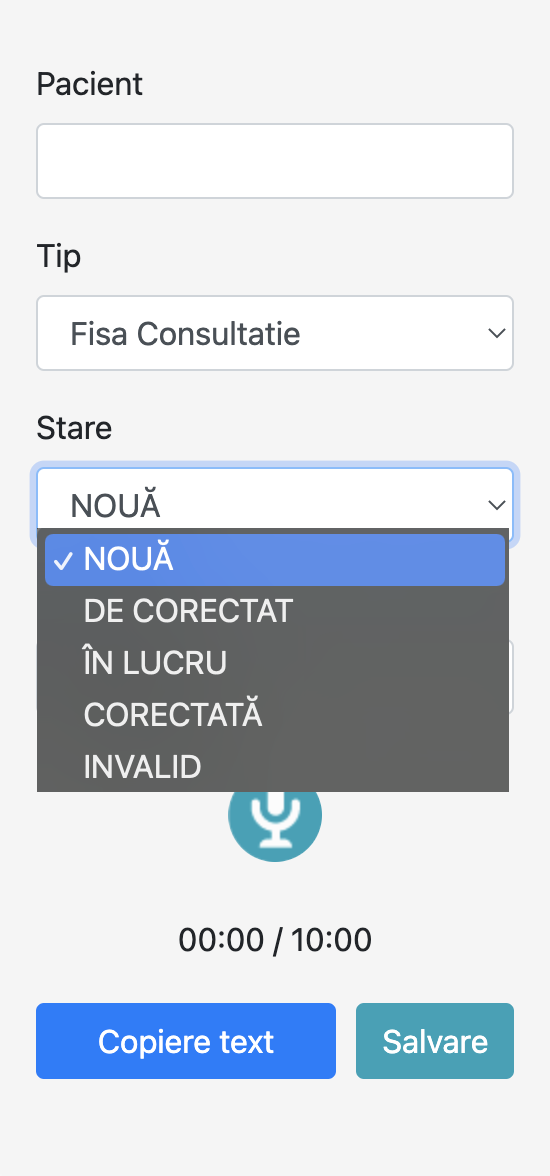
Câmpurile de etichete pentru Stare și Prioritate se pot seta în funcție de modul de lucru. Vezi Filtrarea Consultațiilor pentru detalii despre cum te pot ajuta etichetele de stare și prioritate în eficientizarea modului de lucru.
O înregistrare nouă poate fi pornită oricând din partea stangă, apăsând pe butonul cu microfon:
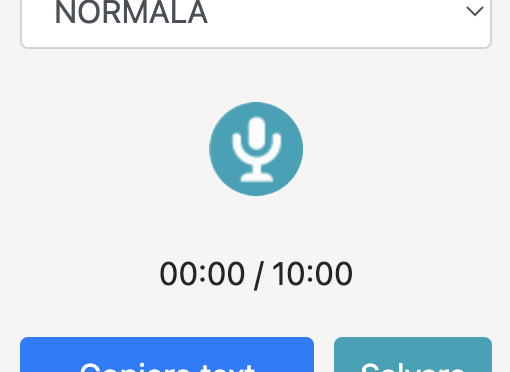
Odată apăsat, înregistrarea va porni și textu transcris va apărea în partea de jos a documentului.
Sugerăm ca înainte de a începe o înregistrare să fie selectat locul în care se vrea textul transcris. Se poate pune cursorul și în interiorul unui paragraf pentru o înregistrare nouă, în cazul în care se vrea adăugarea unui fragment de text suplimentar.
În situația în care trebuie adăugat un text în interiorul unui paragraf sau între paragrafe, se poate pune cursorul unde se dorește înregistrarea nouă și apoi se apasă butonul de înregistrare.
După ce s-au completat toate câmpurile din bara stangă și s-a efectuat înregistrarea consultației, se poate continua cu copiarea textului în totalitate, salvarea consultației, printare directa sau salvare ca PDF.
Pentru a copia textul consultației în totalitate, pe bara din stangă se găsește butonul de “Copiere text”.
Butonul de “Salvare” va salva consultația în starea în care este cu toate etichetele setate în bara din stangă. În același timp, va deschide “Pagina de Consultații”.
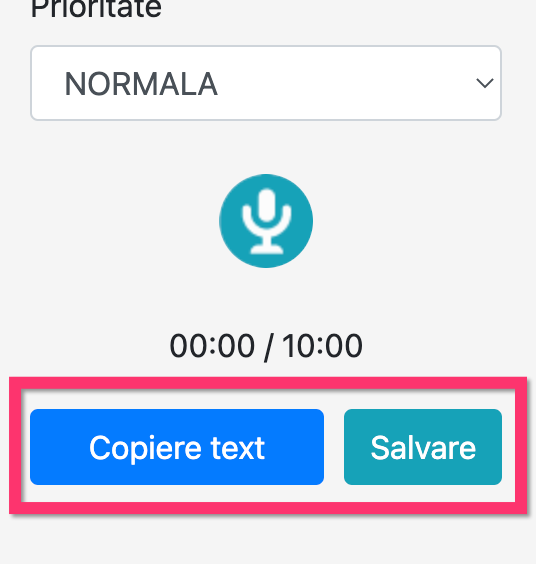
În situația în care se vrea printarea directă a consultației sau export că fișier PDF, se folosește meniul “File”, opțiunea “Print”.
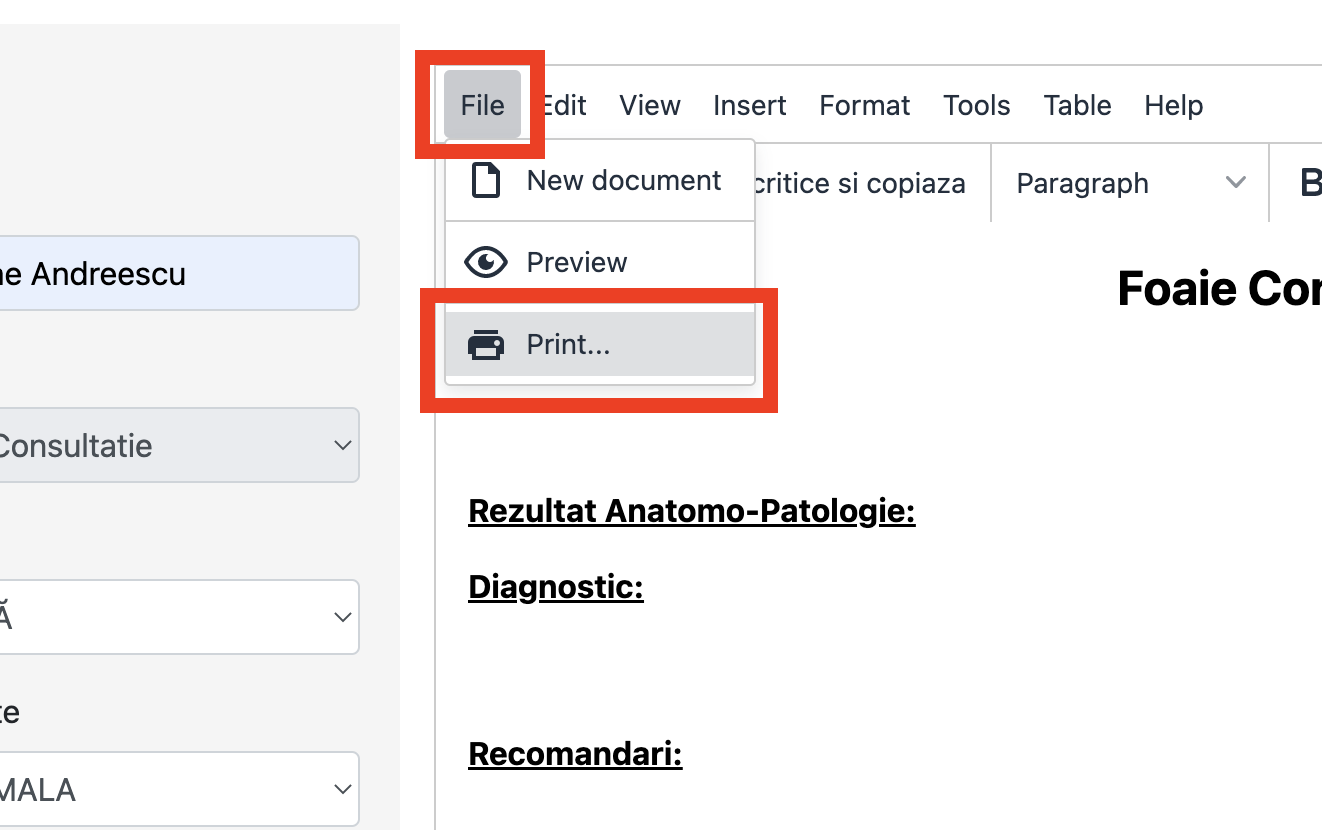
Folosirea etichetarii e esentiala pentru a pastra un mod de lucru organizat.